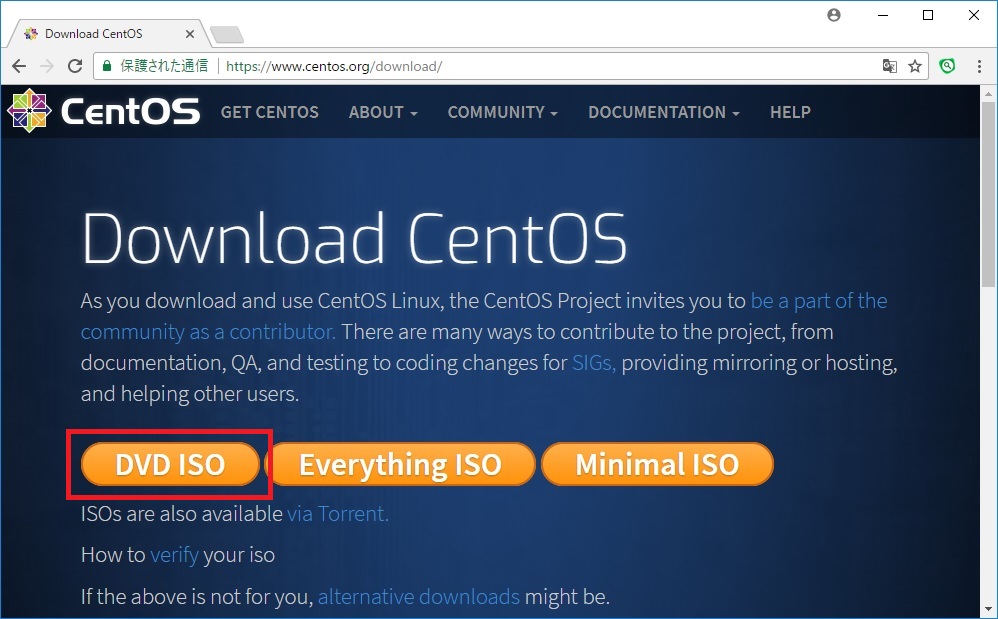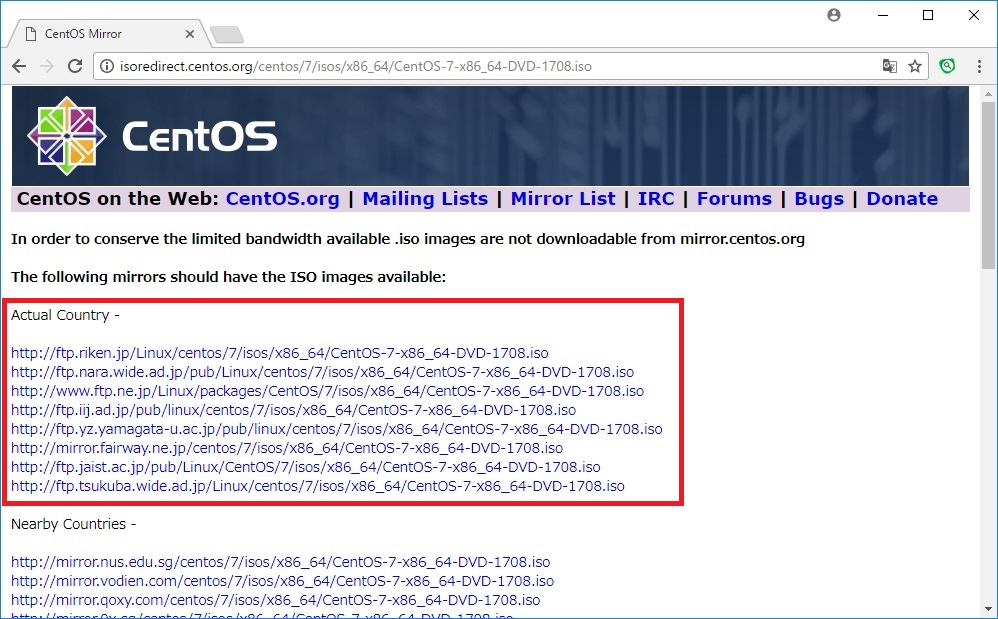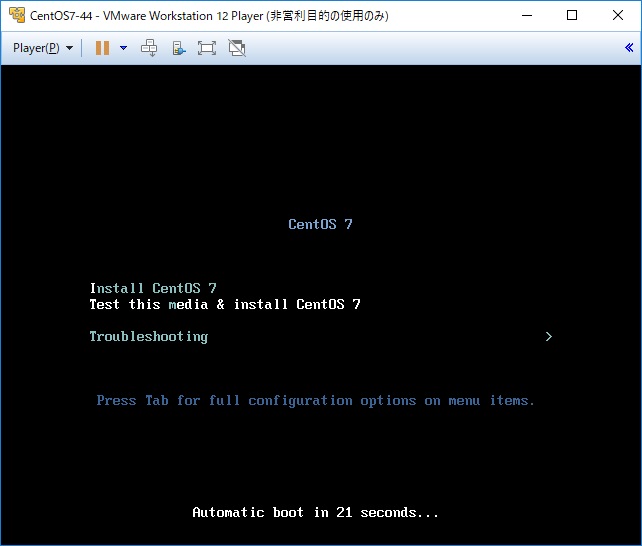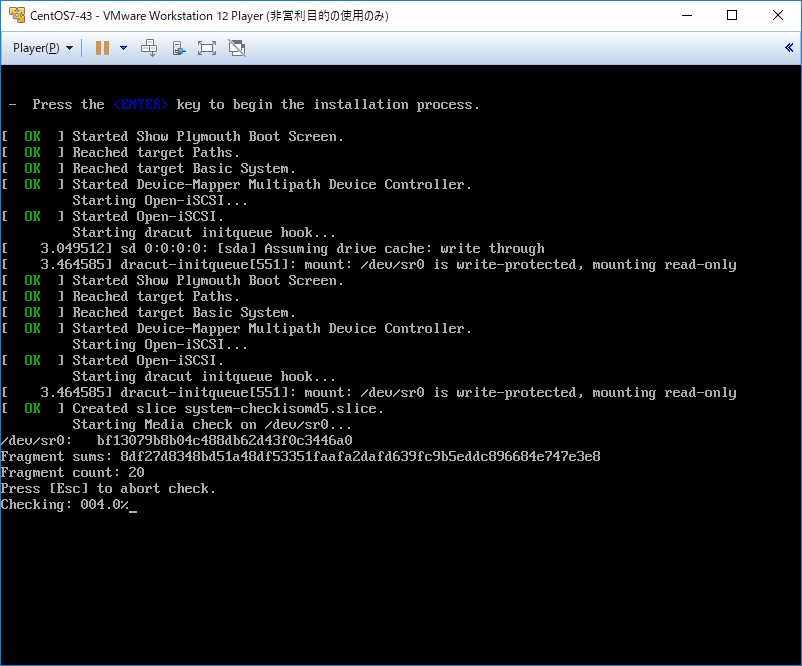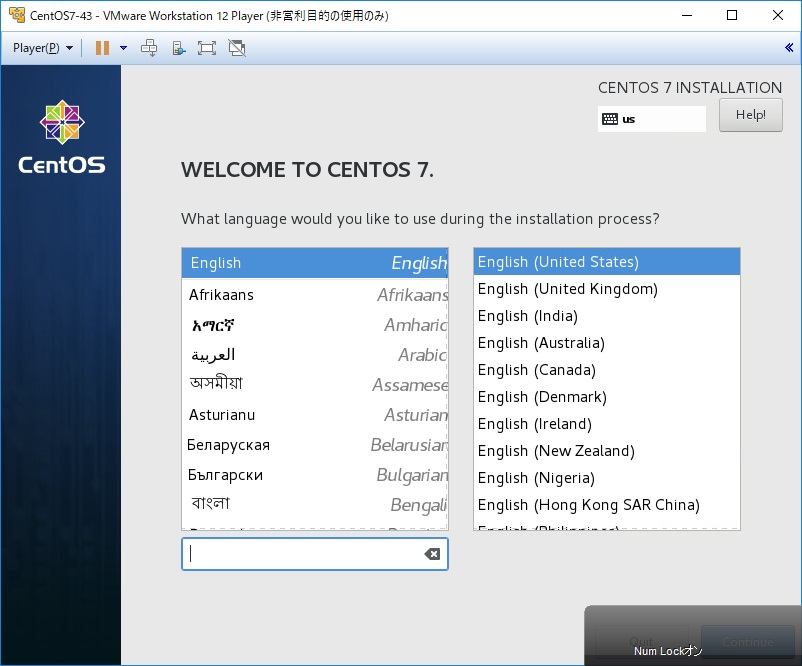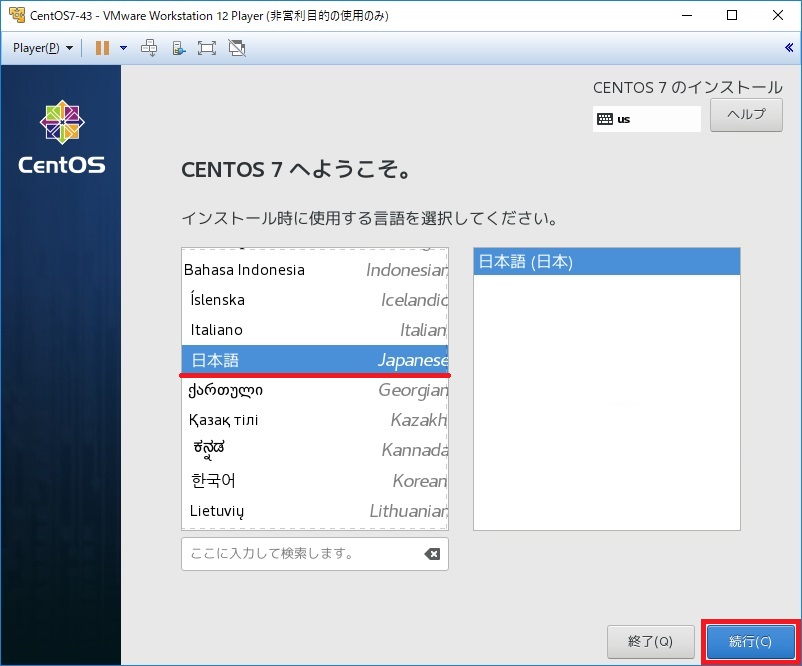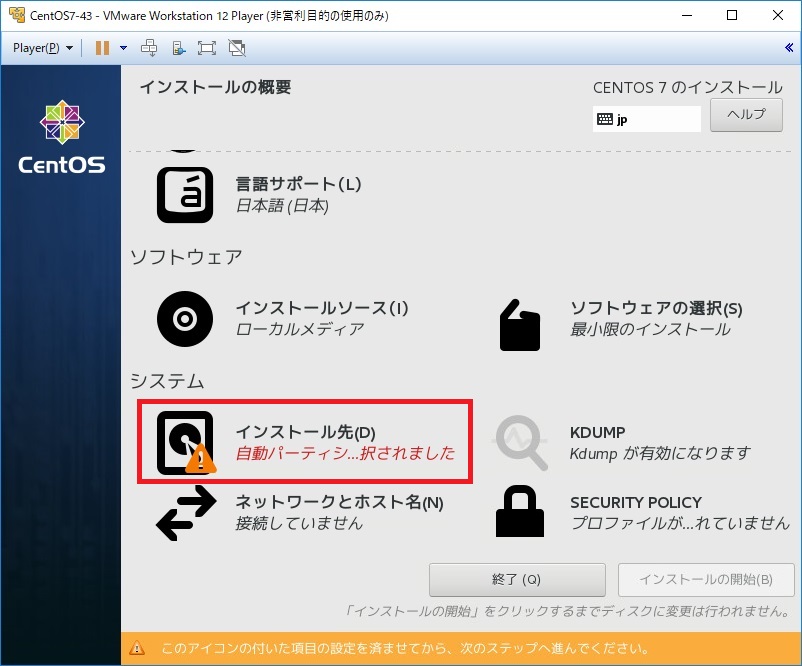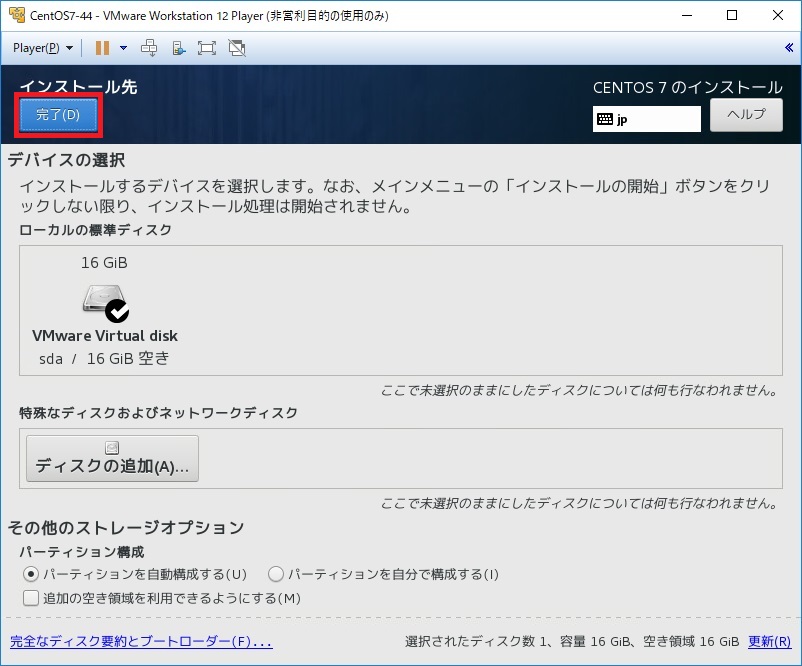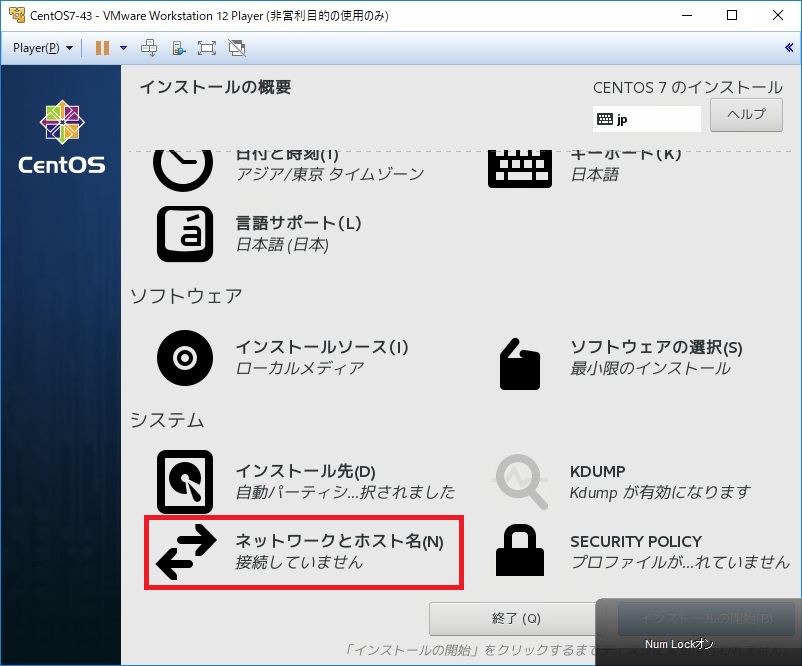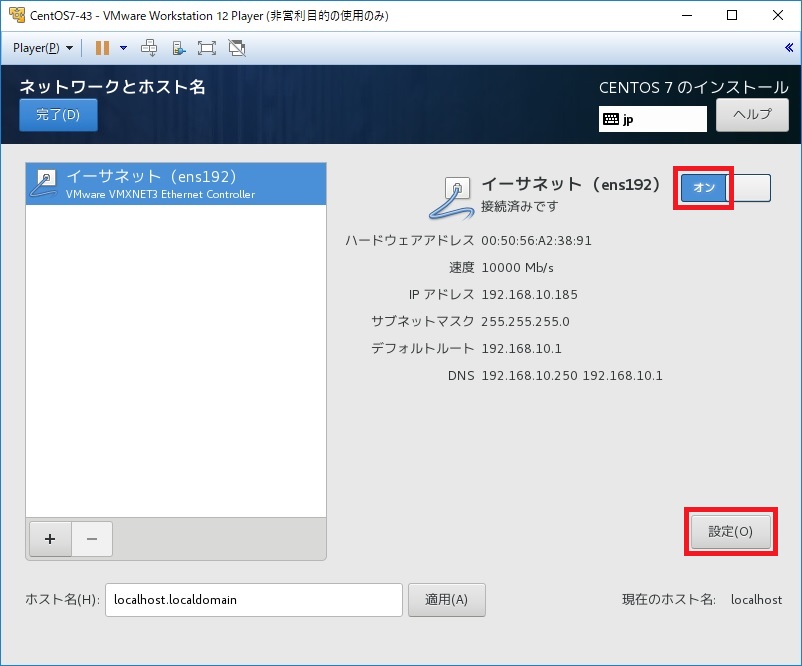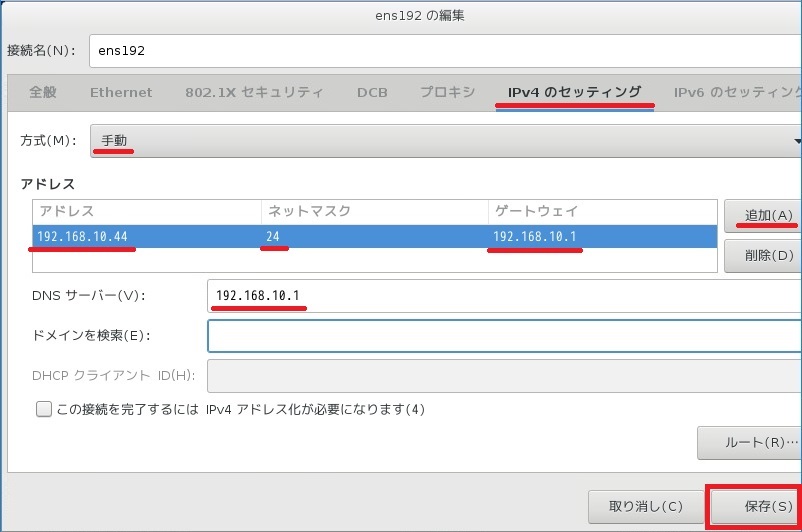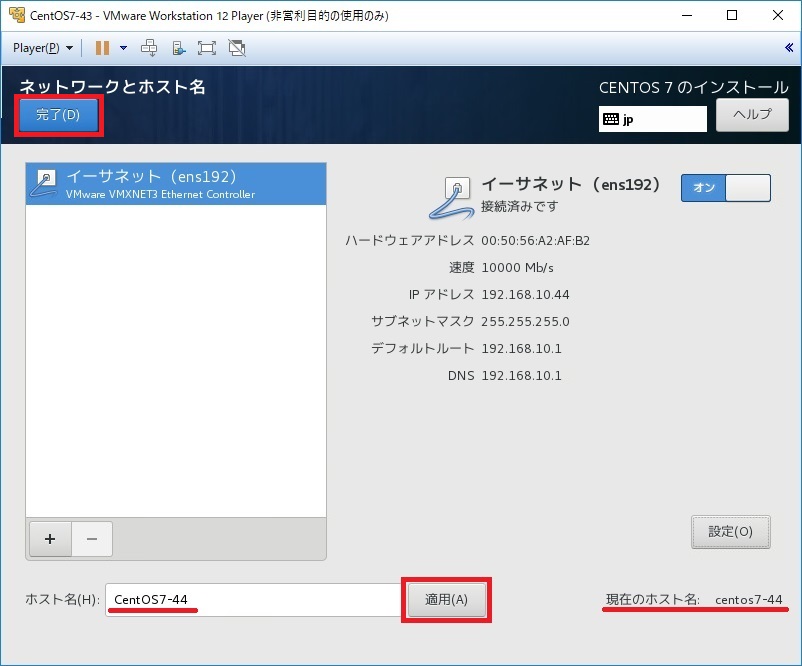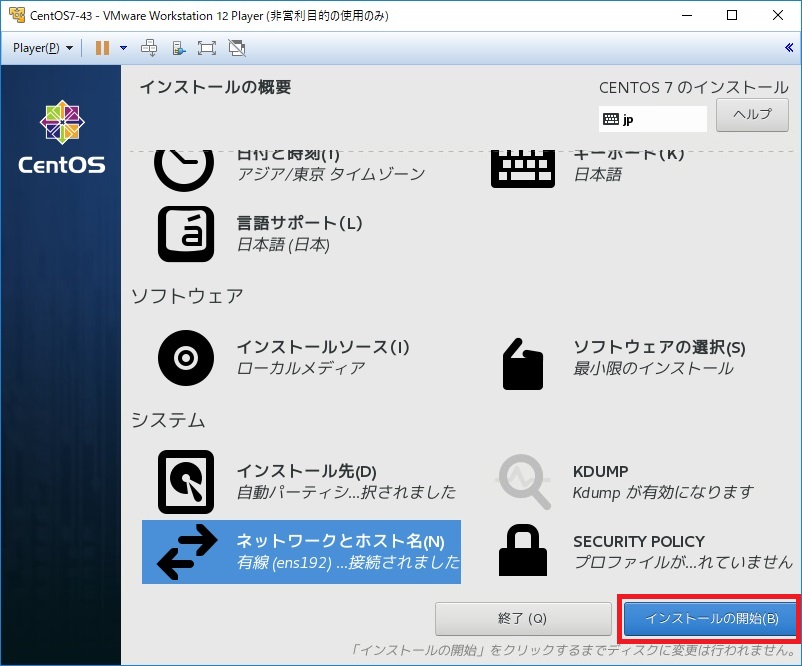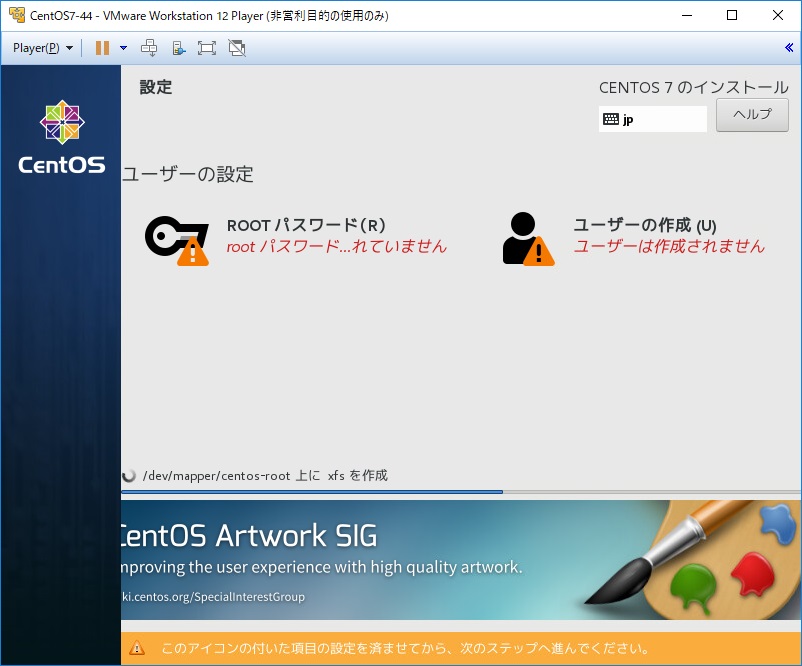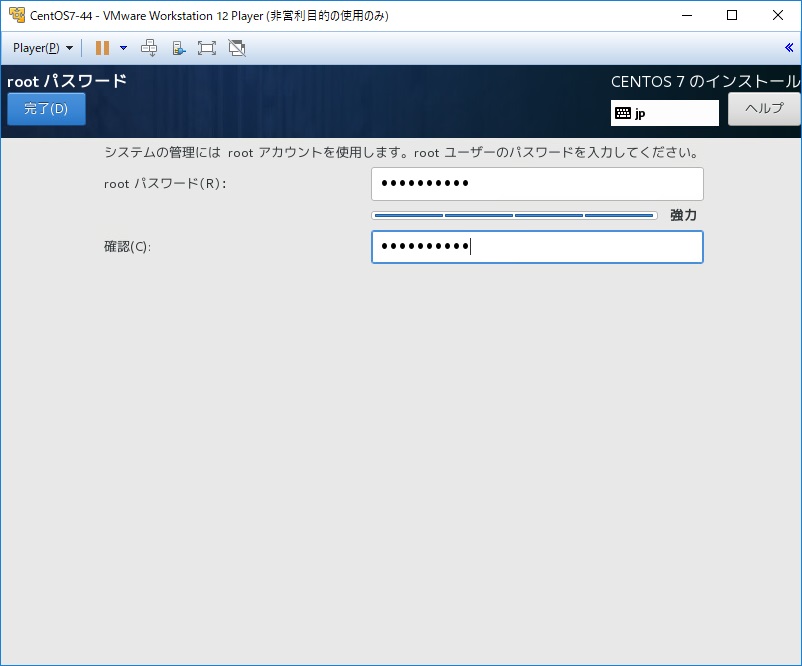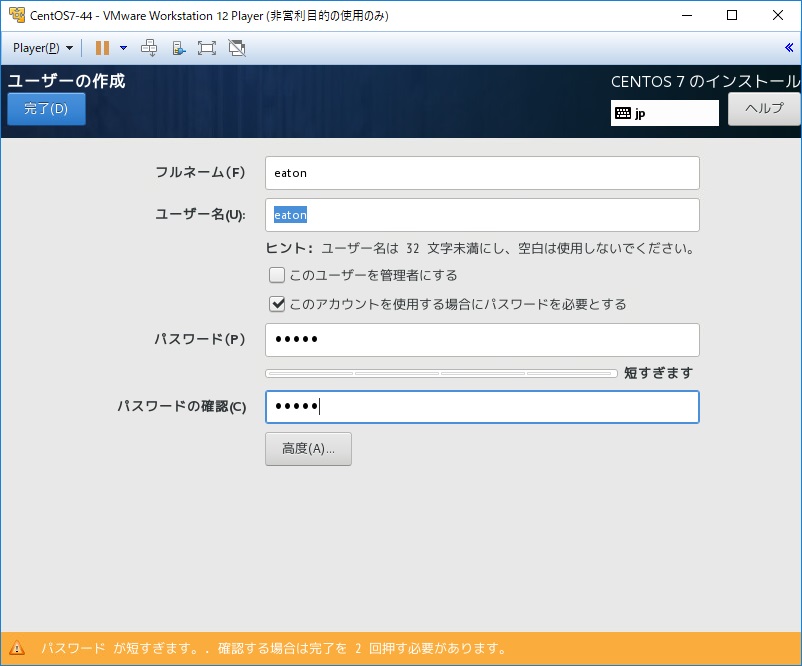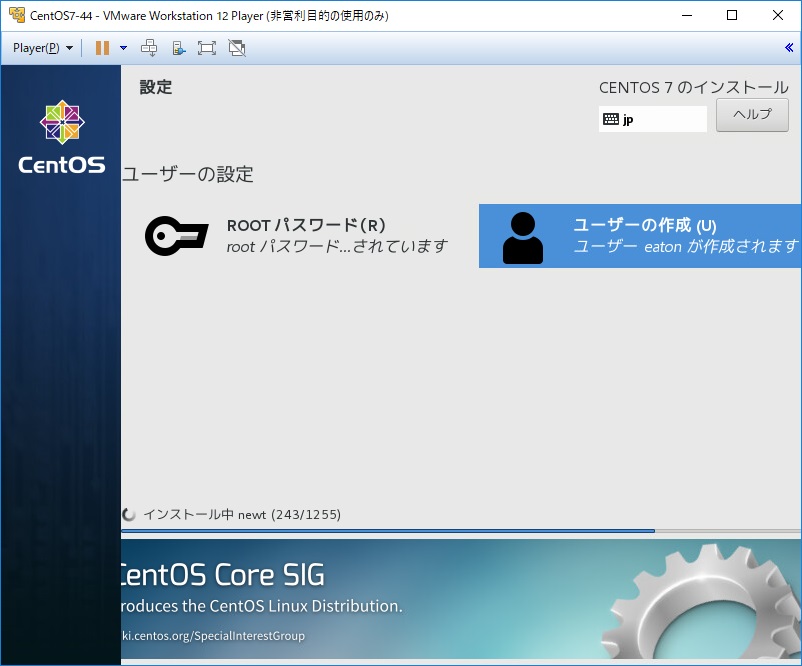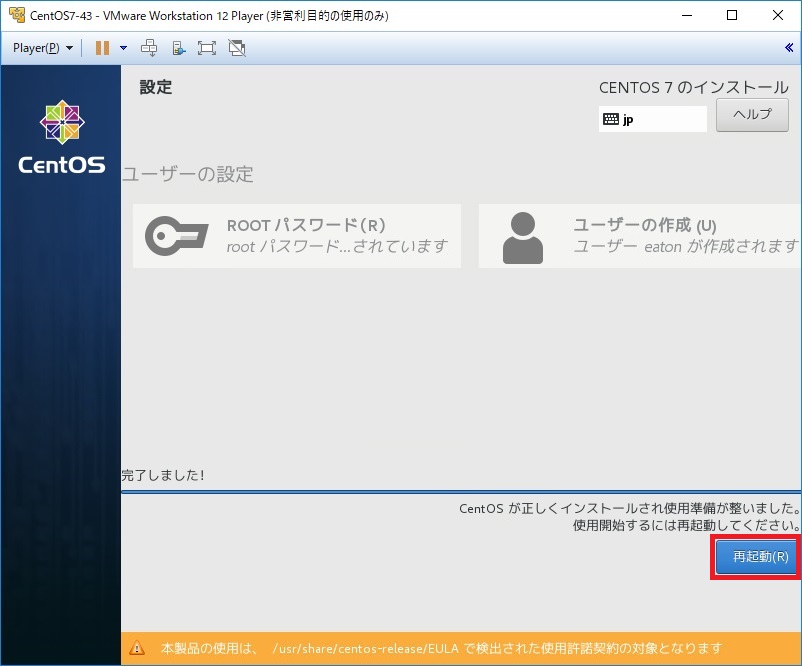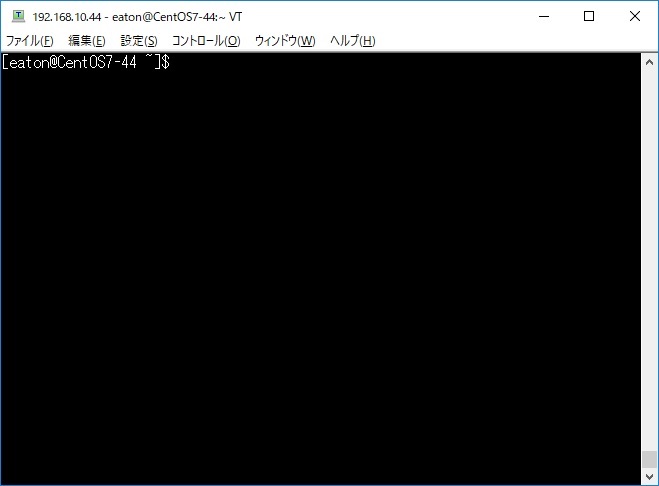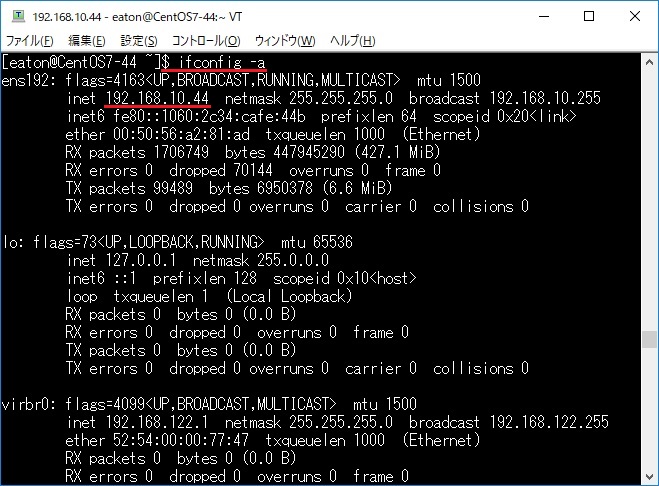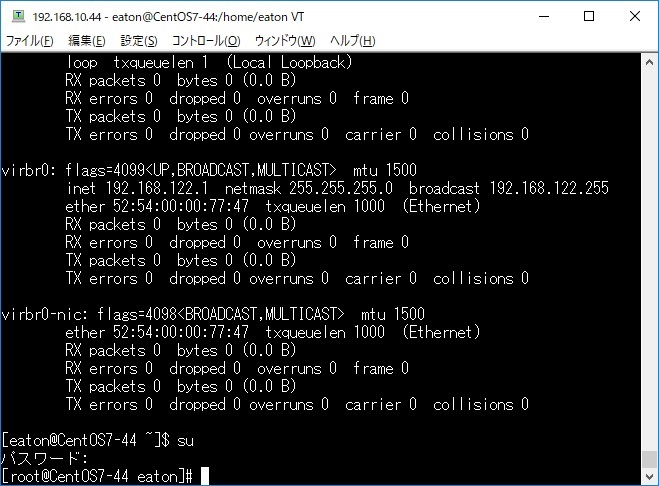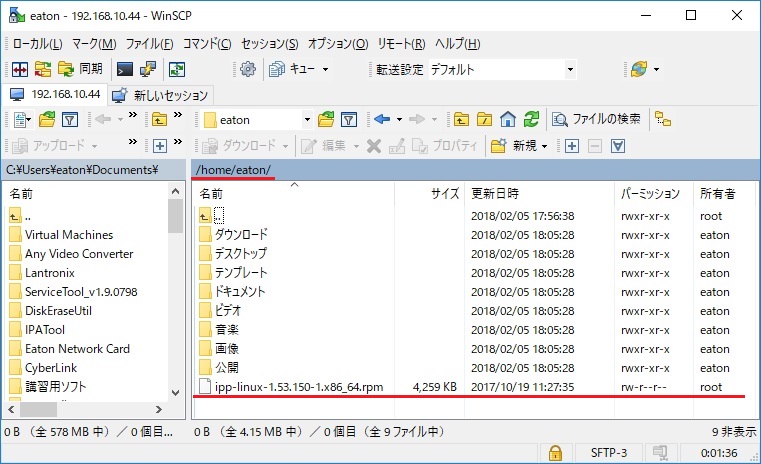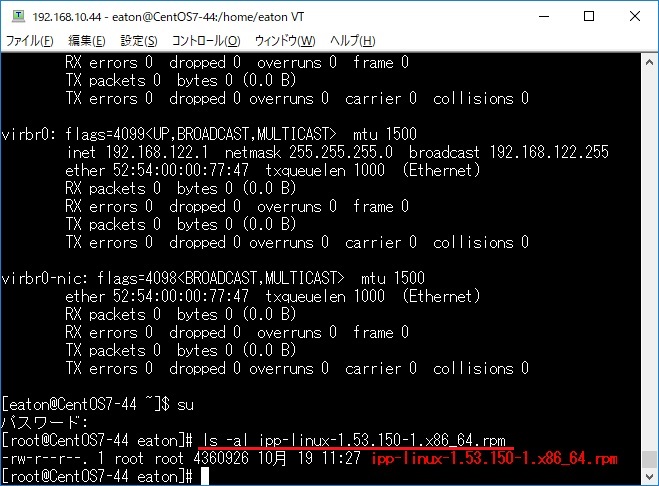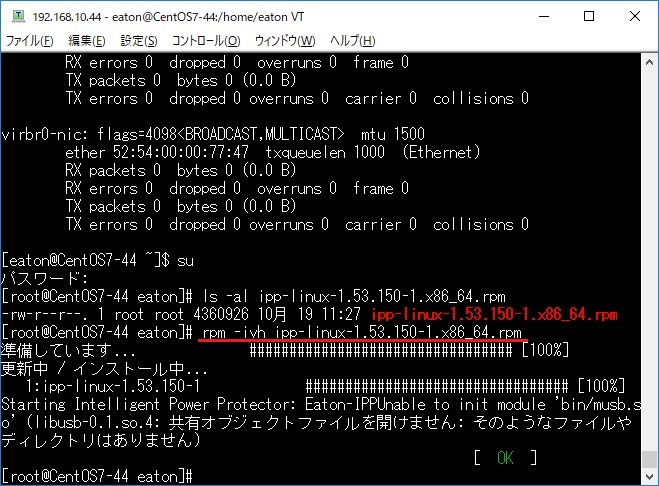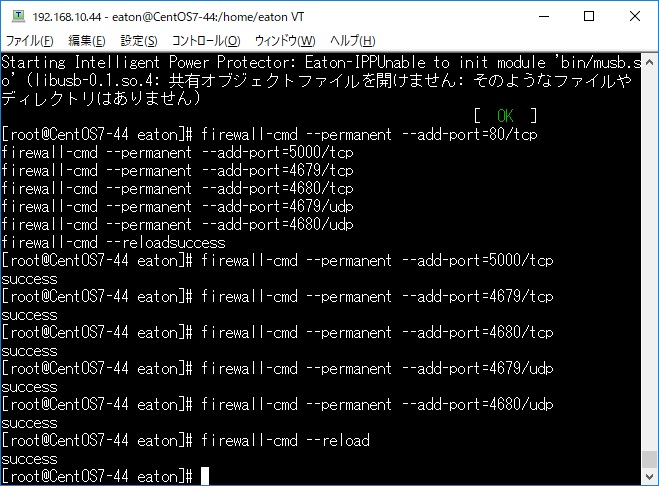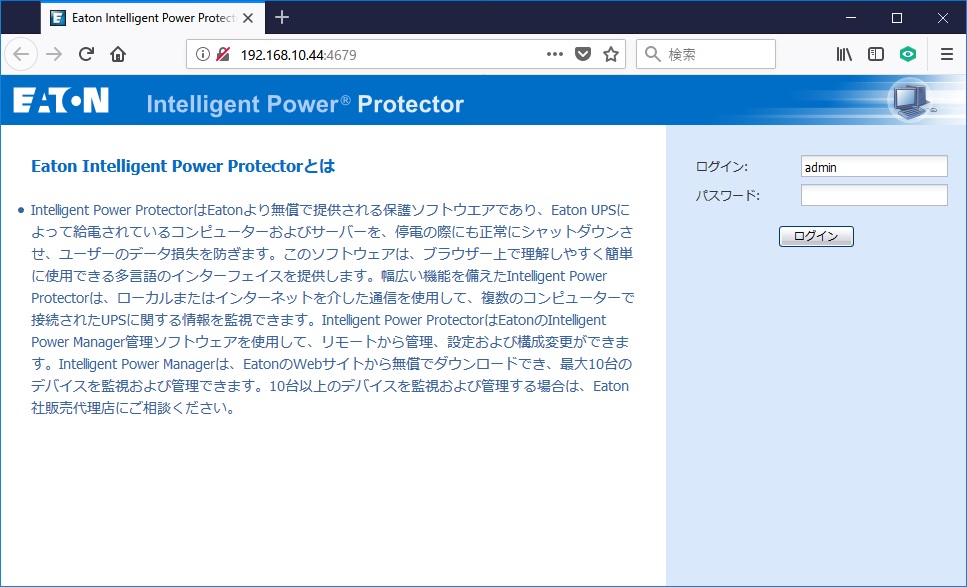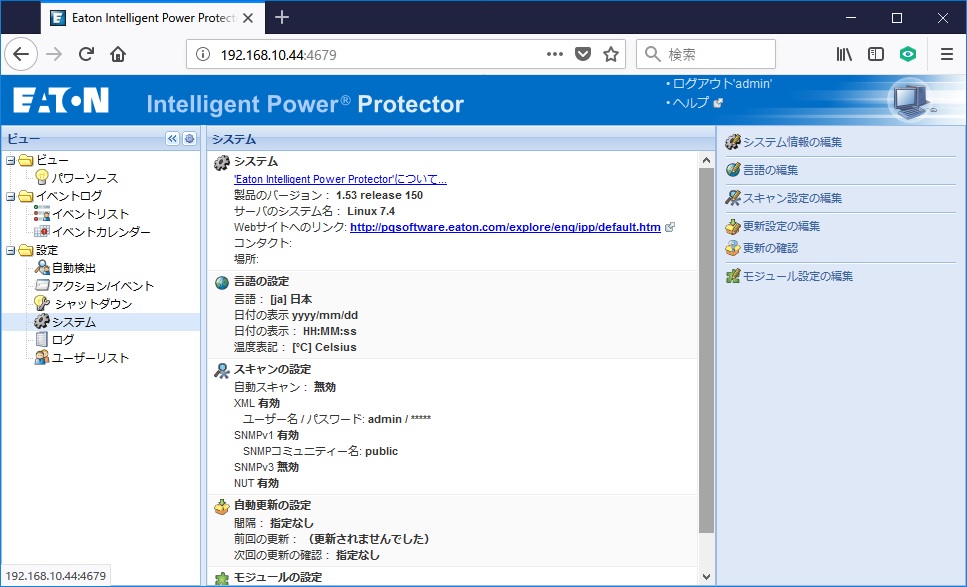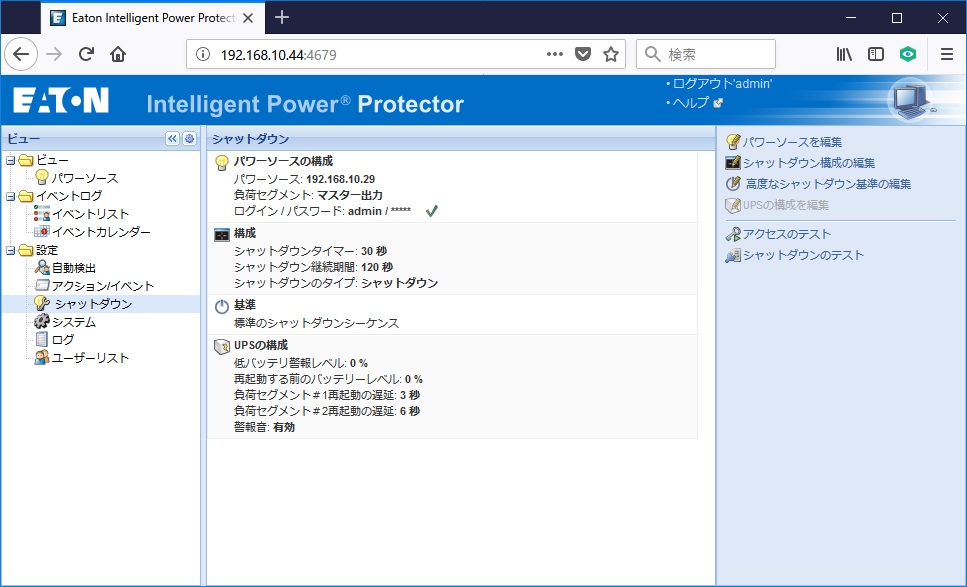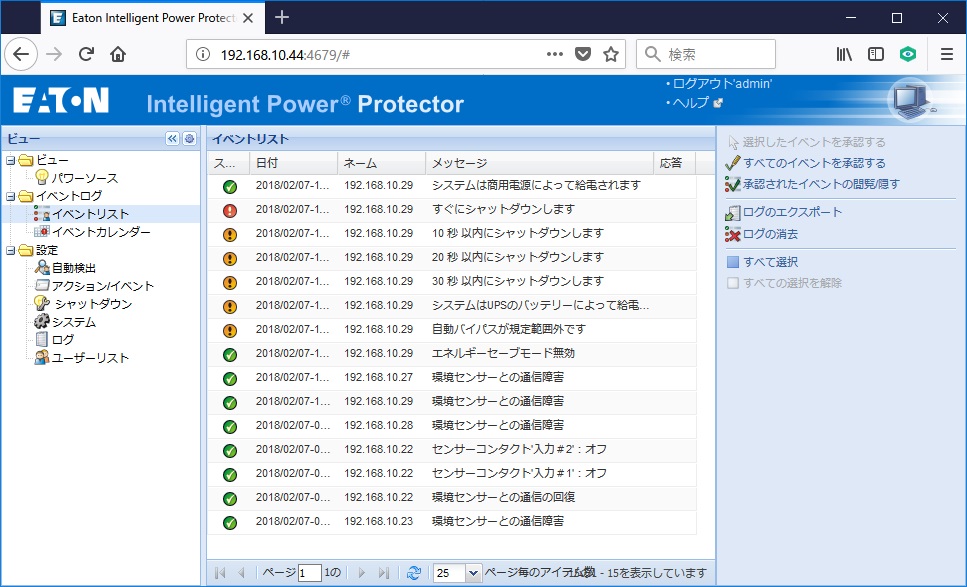CentOSの問い合わせが増えてきているので、CentOSのダウンロード、インストール。そしてEaton IPPのインストール、設定までの手順を分かりやすく解説します。
ハードウェア構成、システム構成、インターネット環境により、画面遷移が異なる箇所が出てくると思います。あらかじめ、ご了承願います。
解説環境
VMware ESXi 6.5 ホストに仮想マシンを作成して、下記OSをインストール。
・CentOS 7.4 (x86_64版)
CentOSをダウンロードする
https://www.centos.org/download/ にアクセスして、[DVD ISO]を選択します。
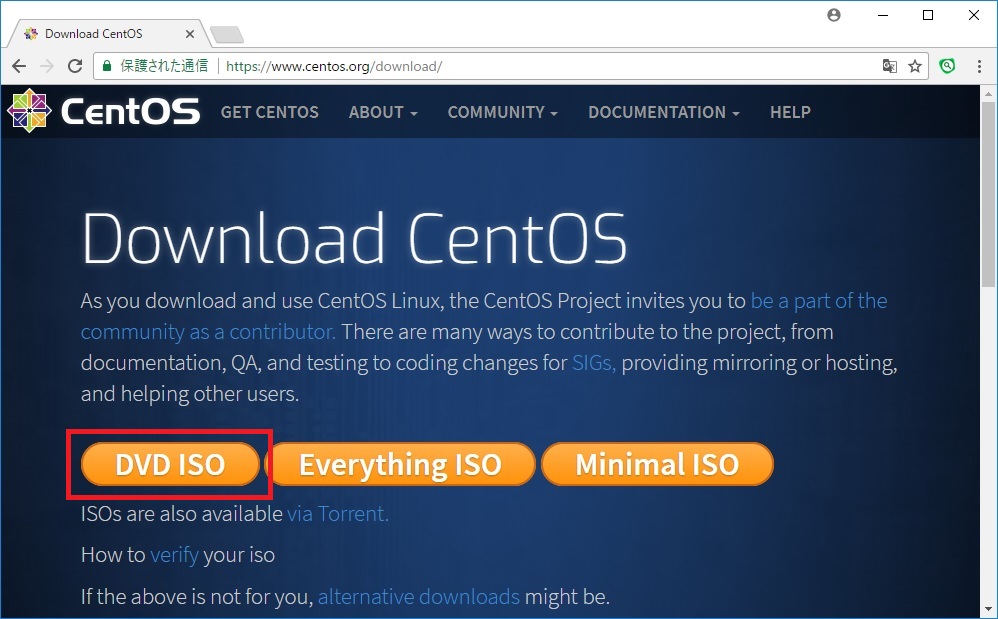
任意のサイトからISOファイルをダウンロードします。
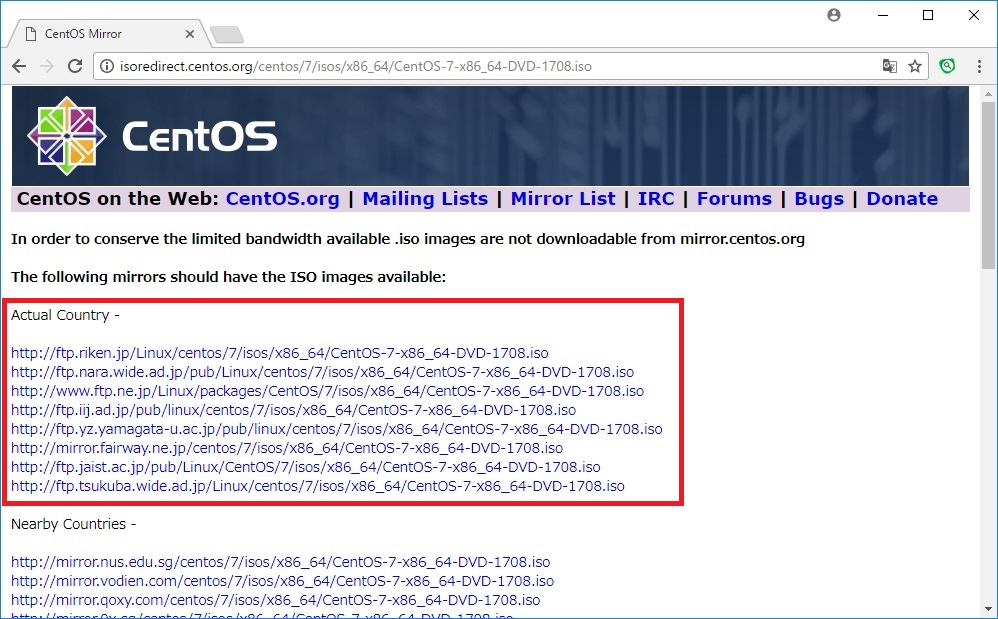
CentOSをインストールする
ダウンロードしたISOをマウントして仮想マシンを起動します。
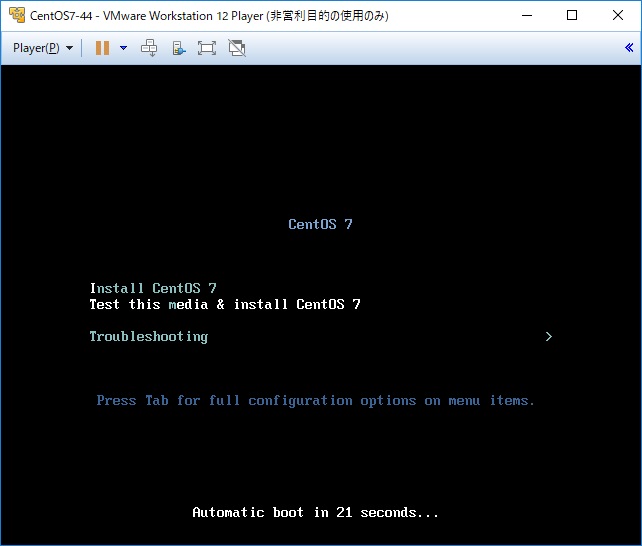
[Esc]を押してチェックを省略します。
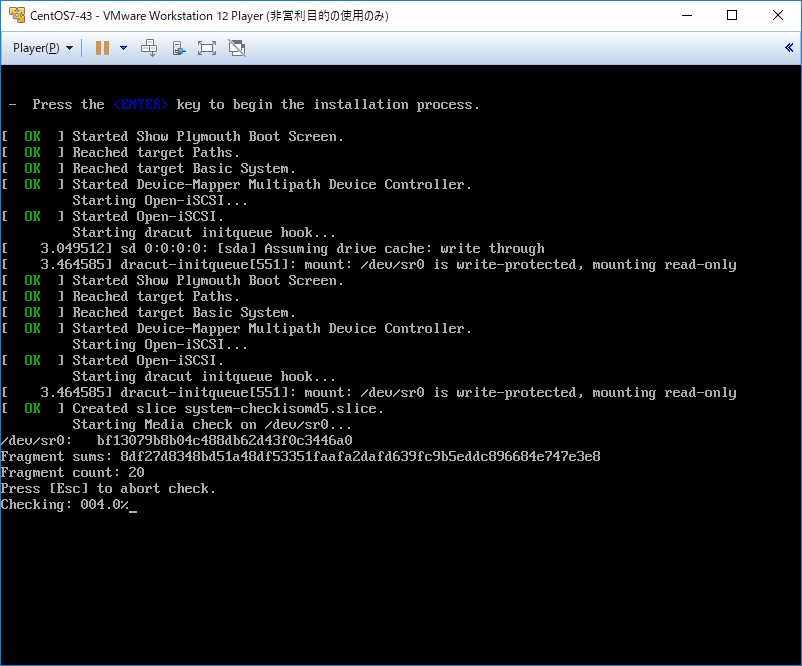
インストール開始です。
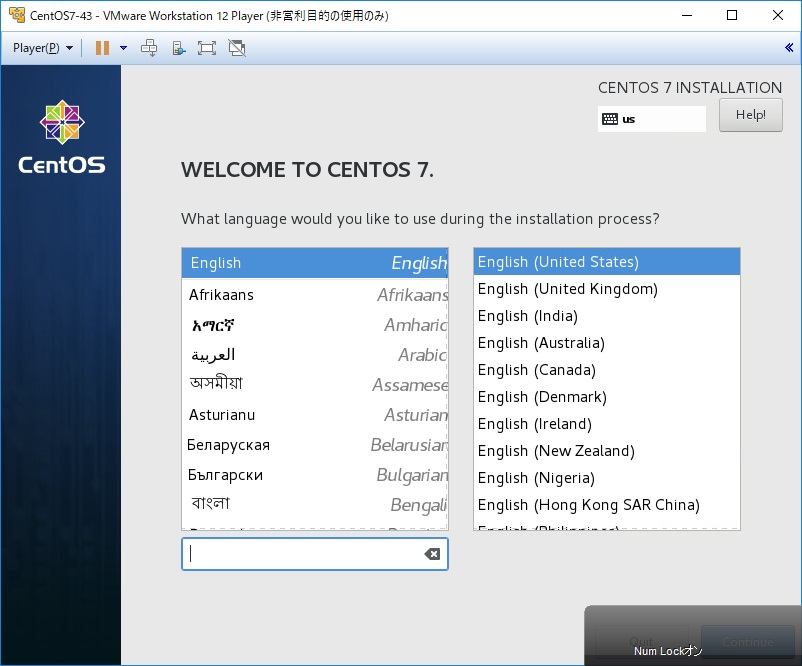
インストール時に使用する言語を[日本語]に変更します。
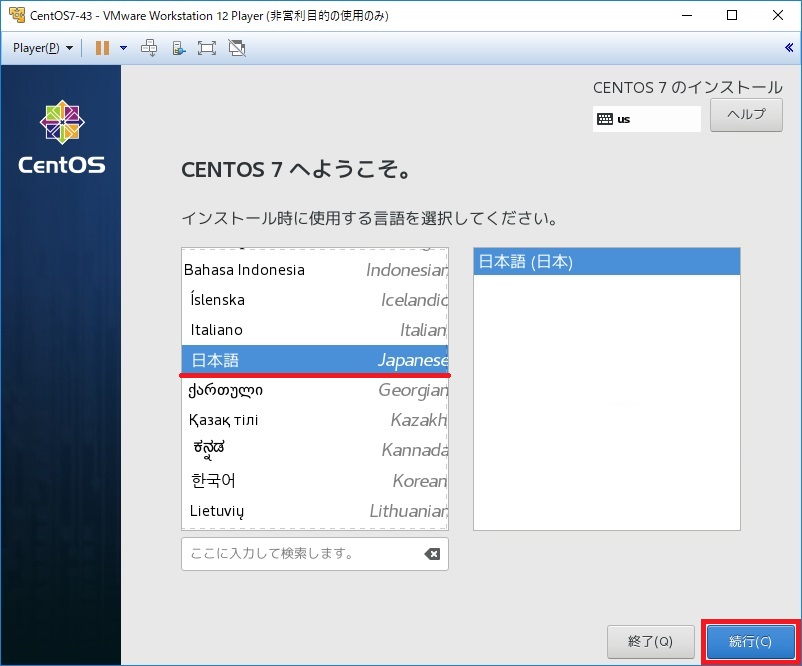
[インストール先]を選択します。
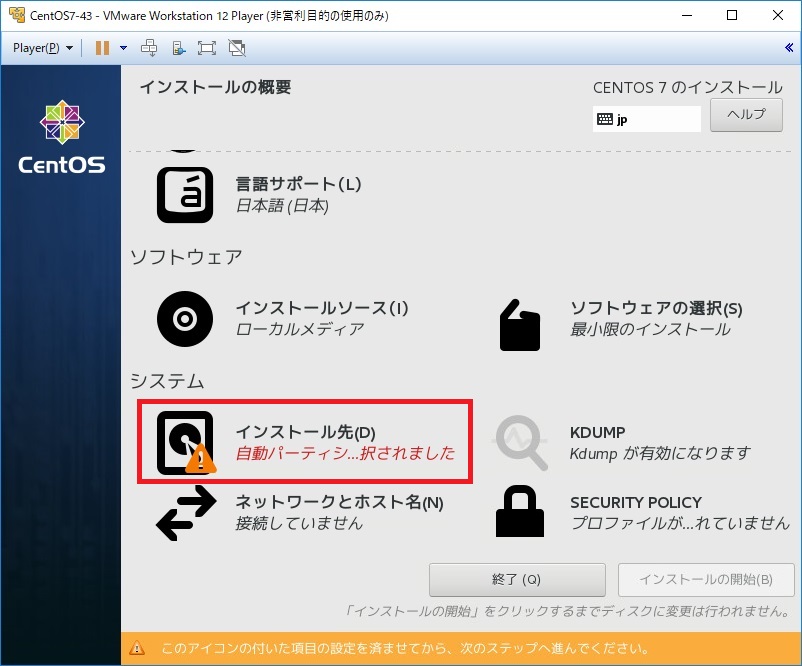
ディスクの選択とパーティション構成を決定します。
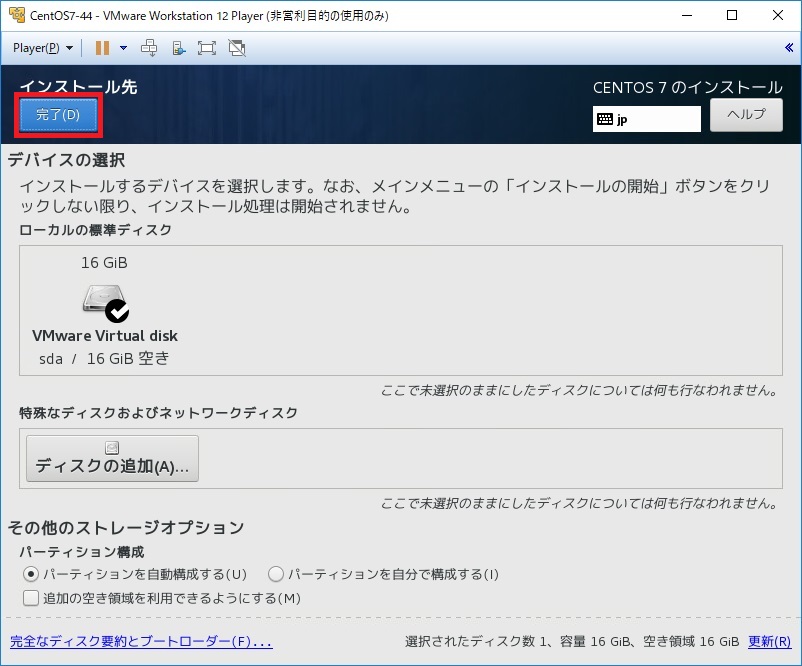
[ネットワークとホスト名]を選択します。
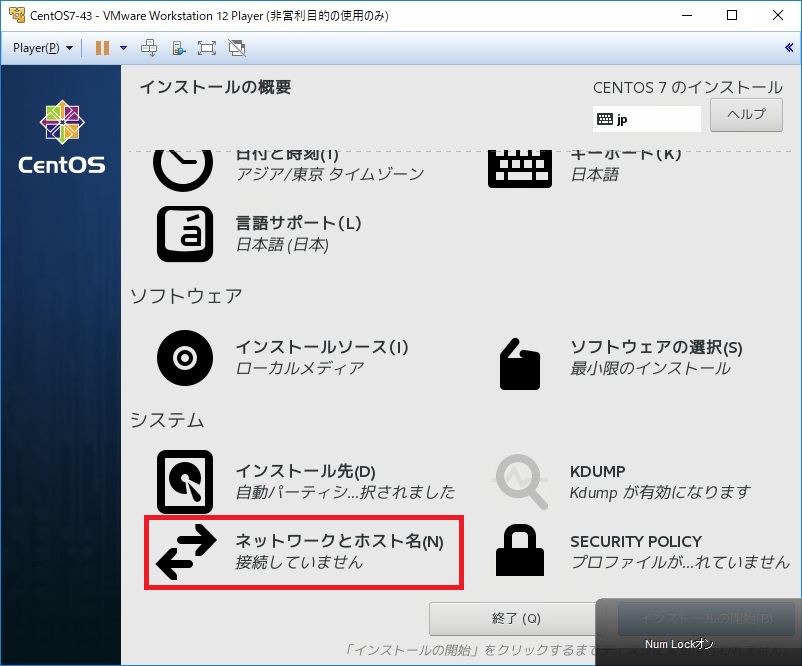
イーサネットを[オン]、そして[設定]を押します。
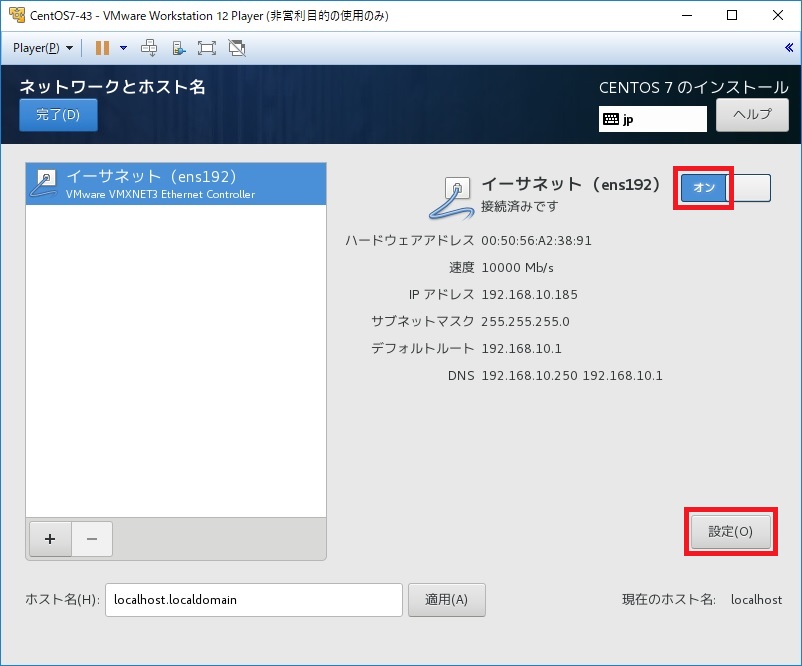
ネットワーク設定をして[保存]します。
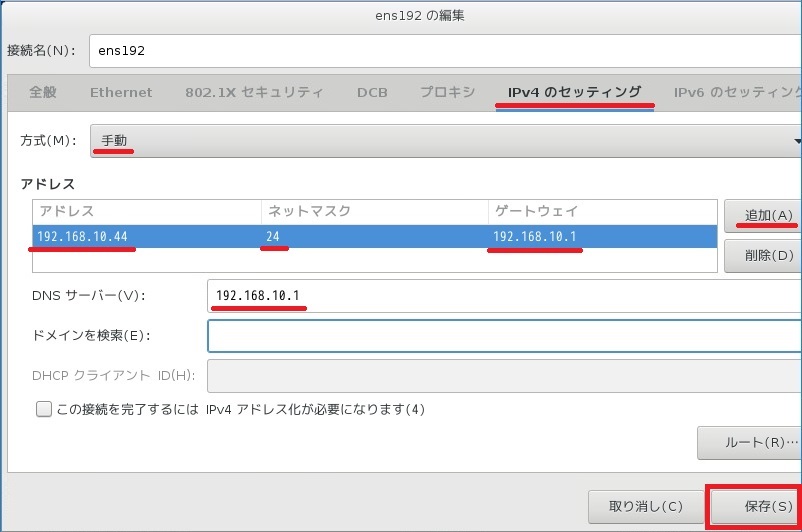
ホスト名を変更して[適用]、そして[完了]を押します。
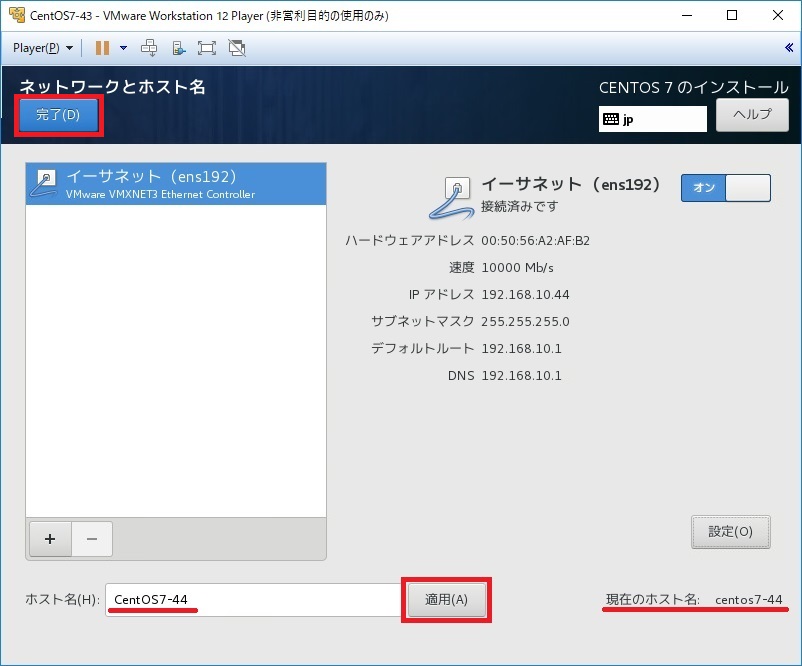
[インストールの開始]を押します。
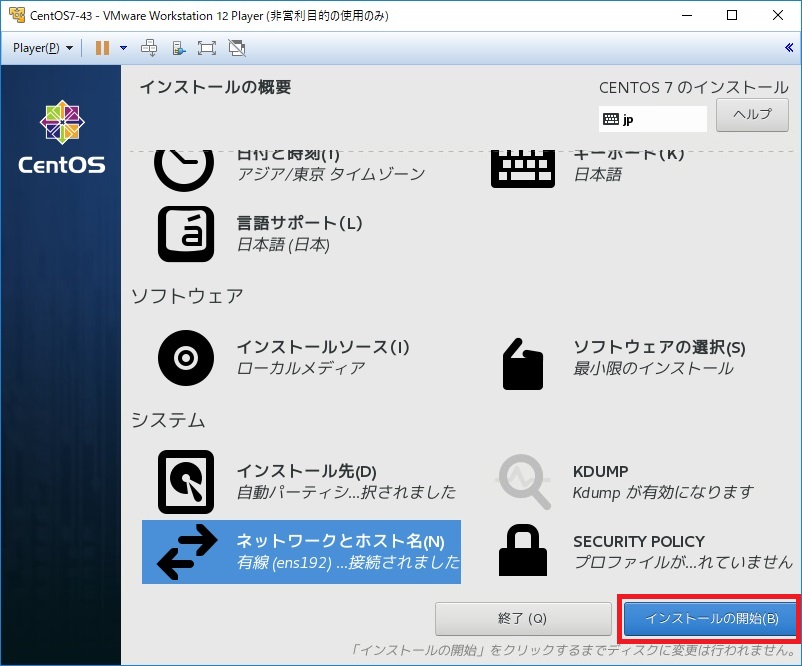
インストールが始まります。root(管理者)のパスワード設定と一般ユーザーの作成をしましょう。
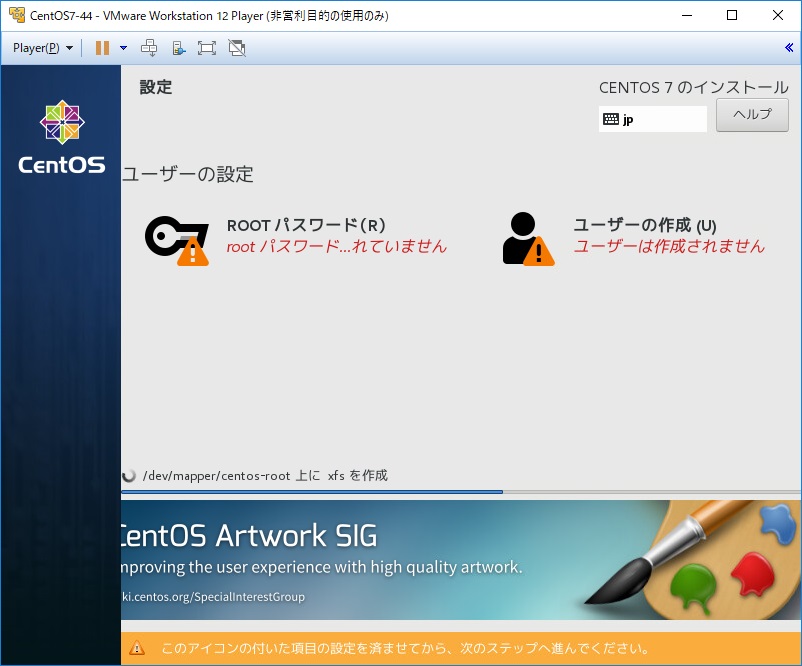
rootのパスワードを設定します。
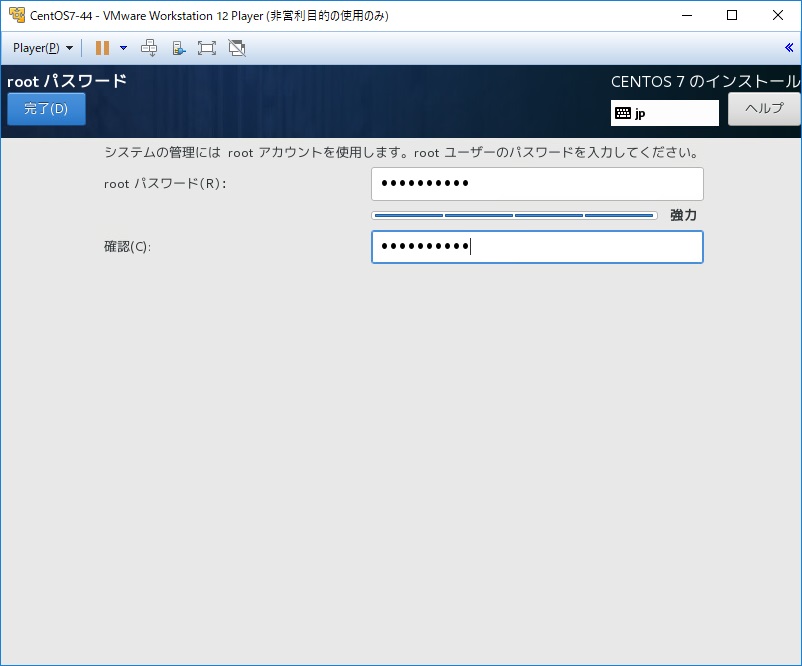
ユーザーを作成します。
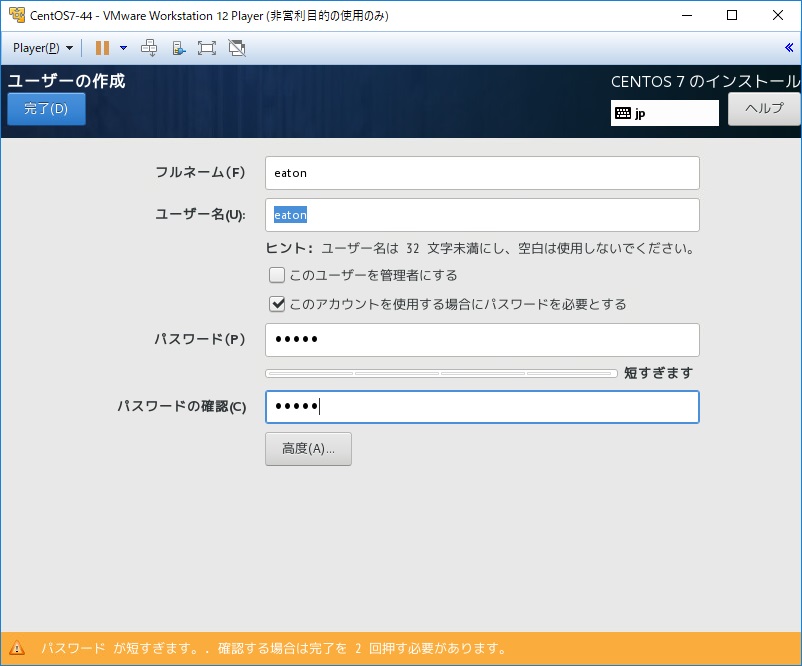
警告マークが消えた事を確認します。
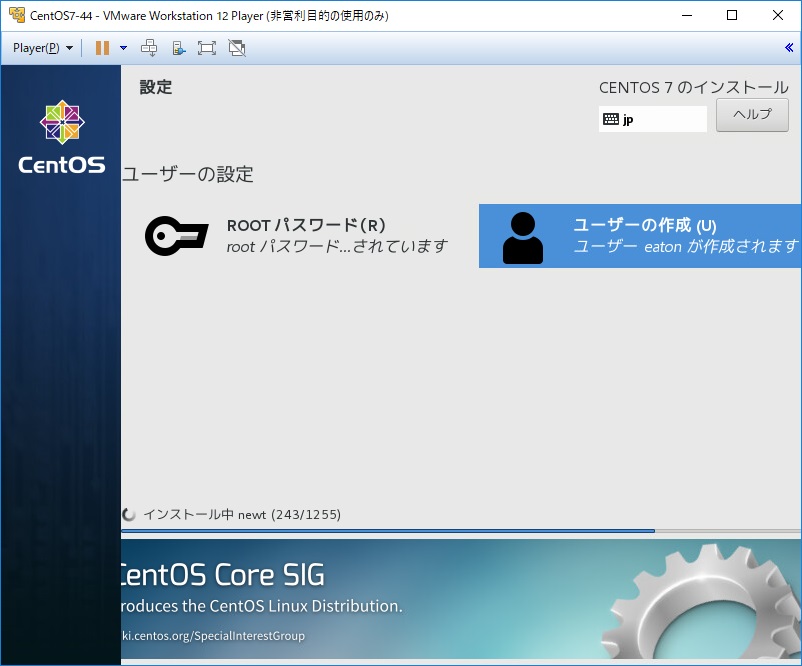
CentOSが正しくインストールされました。[再起動]を押します。
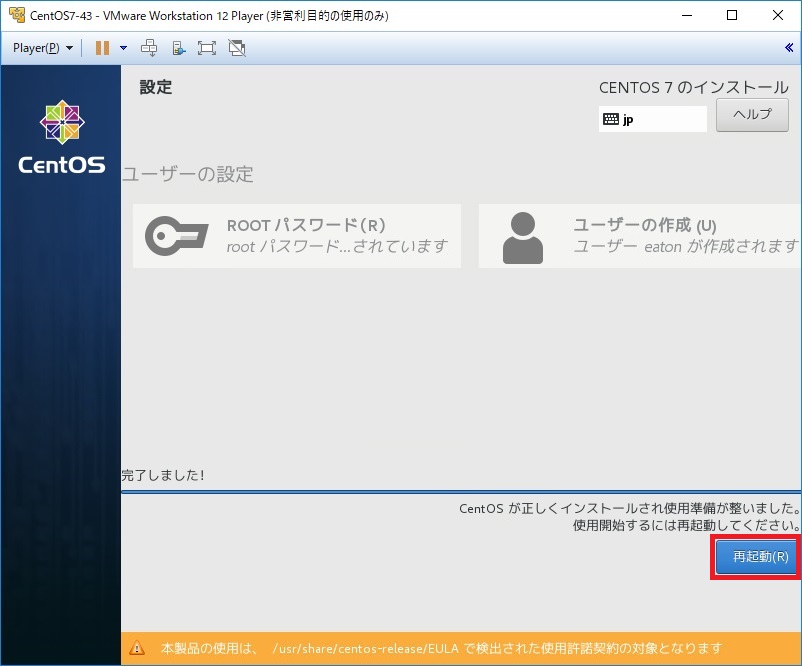
IPP インストール
コンソールまたはターミナルソフトを使用します。
※ここでは、Tera Termを使用しています。
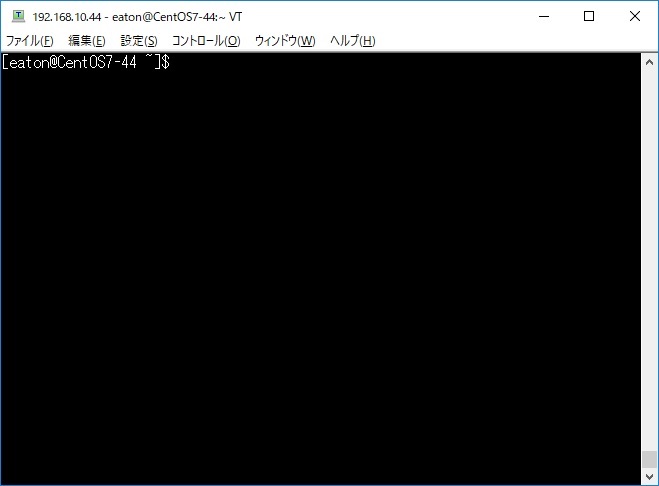
念のため、インストール時に設定したIPアドレスになっているか確認します。
ifconfig -a
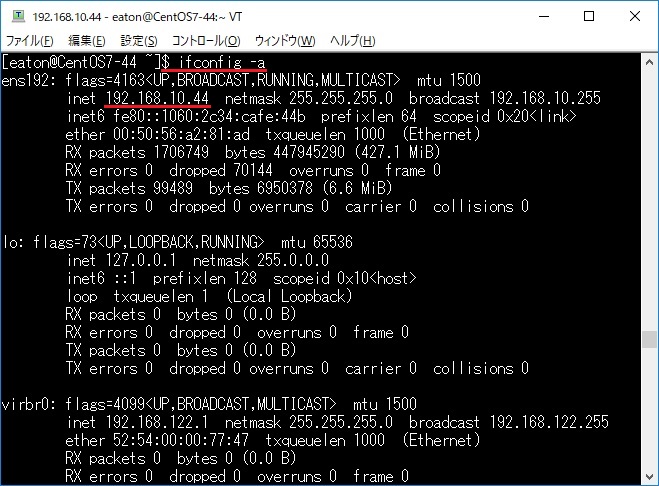
rootに昇格します。
su
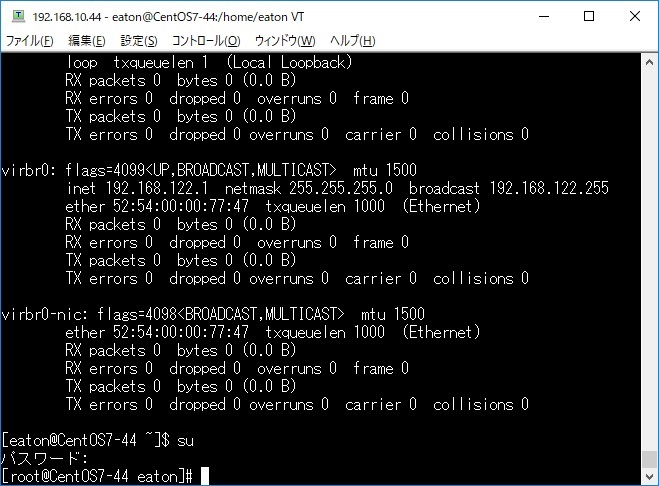
IPP Linux版をWinSCPを使用して任意のフォルダにアップロードします。
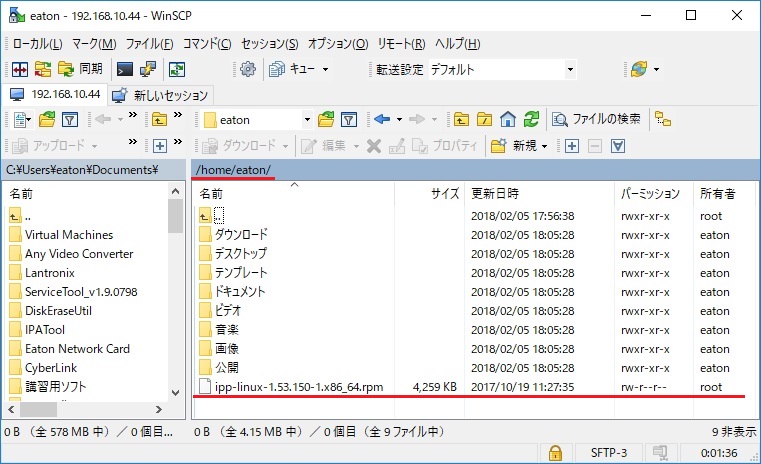
ipp-linux-1.53.150-1.x86_64.rpm がある事を確認します。
ls -al ipp-linux-1.53.150-1.x86_64.rpm
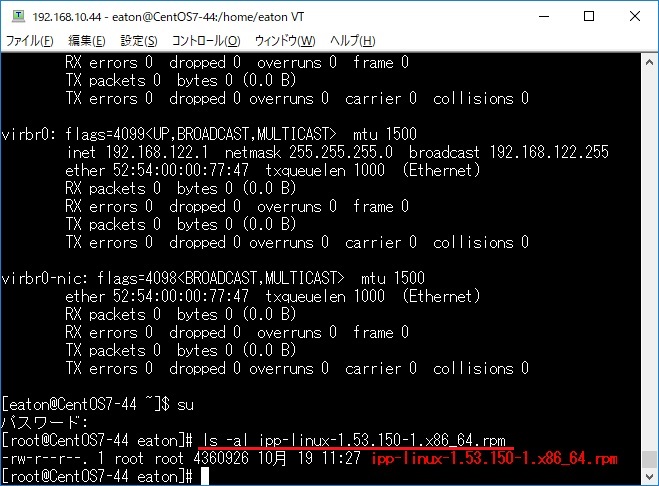
IPPをインストールします。
rpm -ivh ipp-linux-1.53.150-1.x86_64.rpm
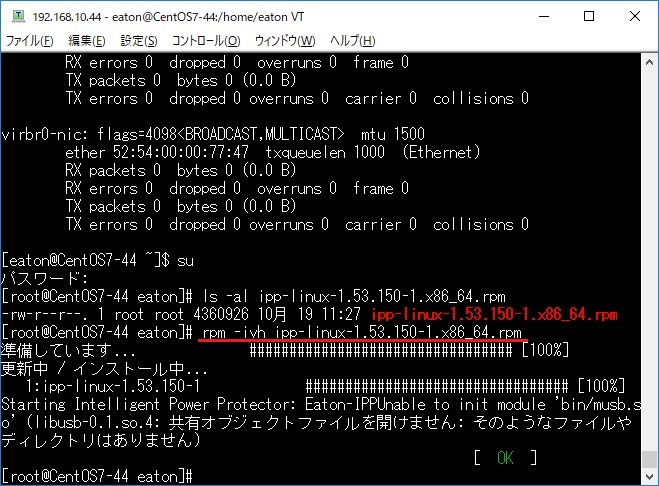
ファイアウォールのポート許可を追加します。
firewall-cmd --permanent --add-port=80/tcp
firewall-cmd --permanent --add-port=5000/tcp
firewall-cmd --permanent --add-port=4679/tcp
firewall-cmd --permanent --add-port=4680/tcp
firewall-cmd --permanent --add-port=4679/udp
firewall-cmd --permanent --add-port=4680/udp
firewall-cmd --reload
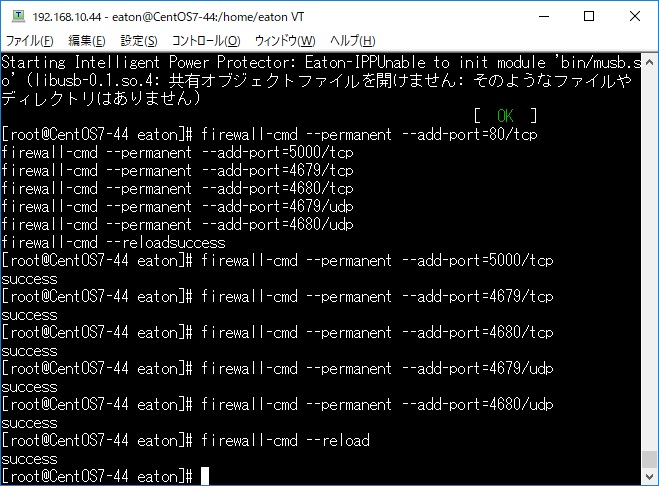
IPP 設定
他のマシンから http://CentOSのIPアドレス:4679/ にアクセスします。
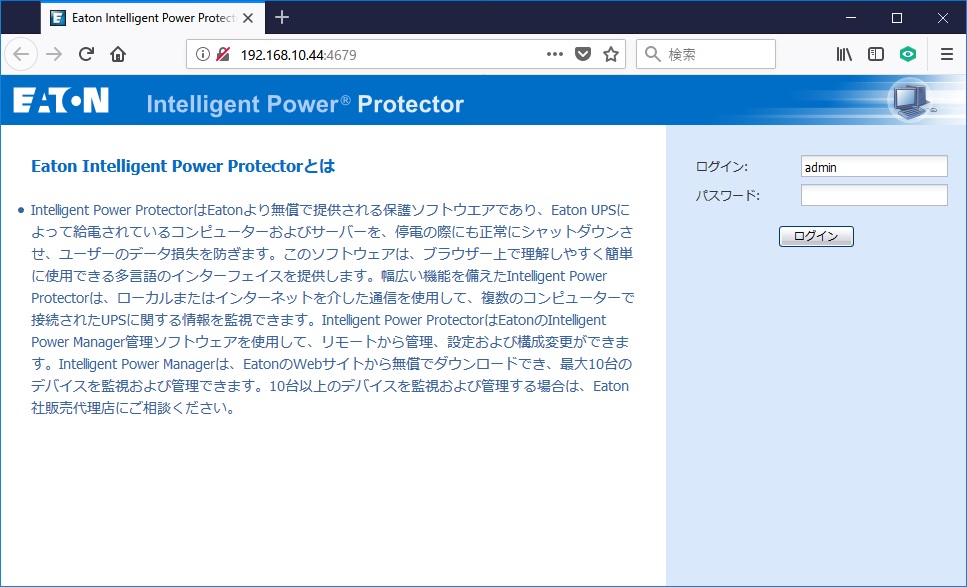
CentOS 7.4にIPP 1.53がインストールされている事が確認できます。
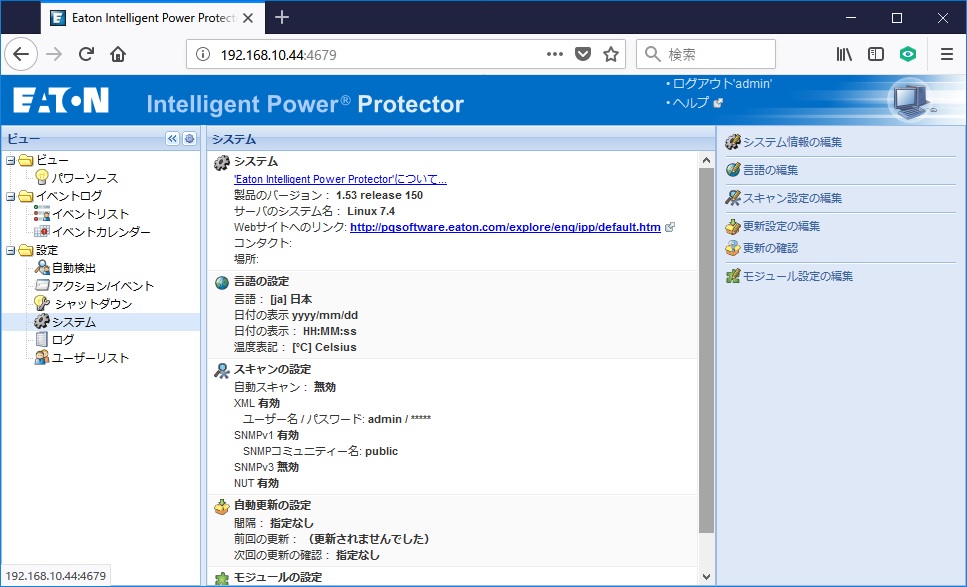
パワーソースとシャットダウン構成を設定します。
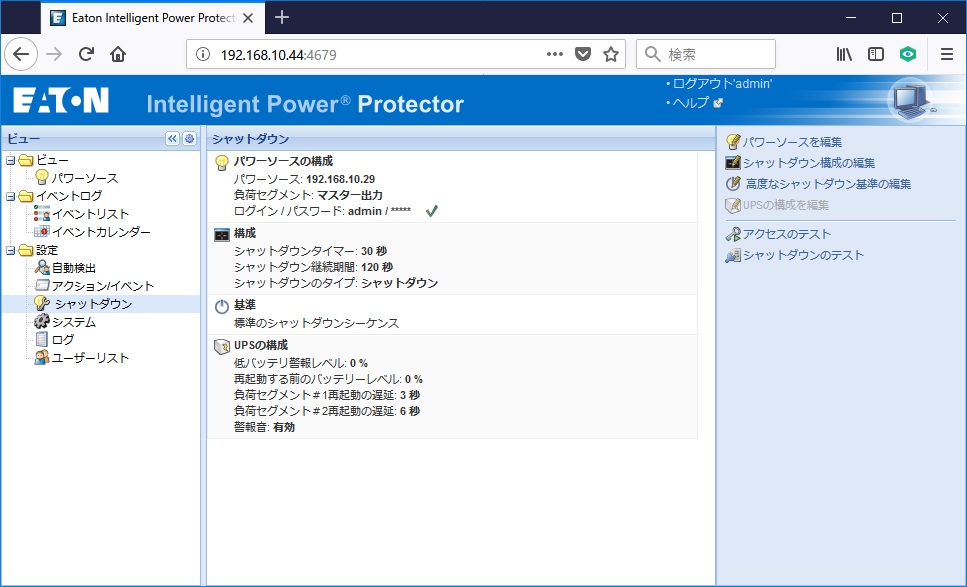
シャットダウンテスト
UPSの電源ケーブルを抜いて、CentOSがシャットダウンする事を確認します。
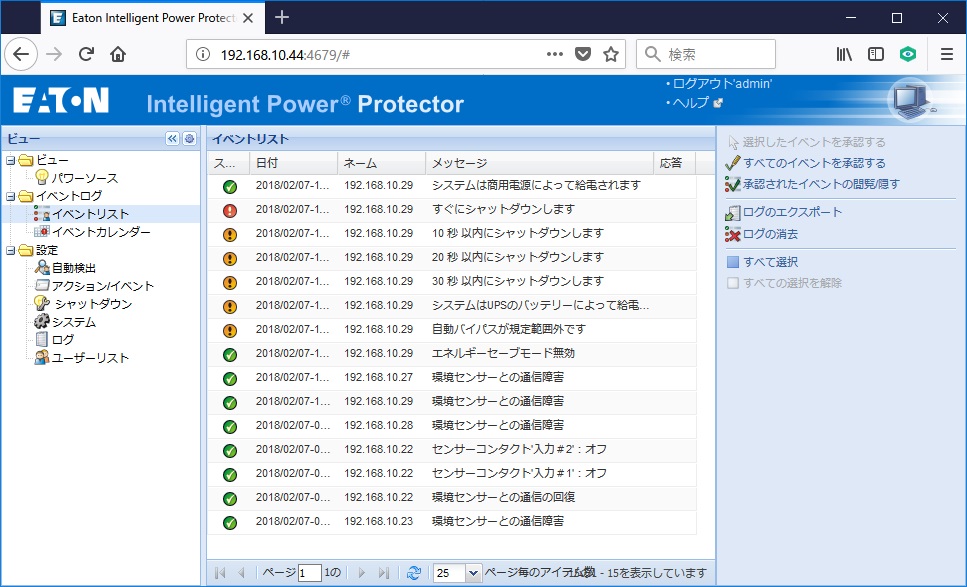
最後に
最後までお付き合い頂きまして、ありがとうございました。
Eaton UPS管理ソフトウェアIPPは、CentOSに対応しております。
今回は、執筆時の最新版7.4を最小インストール(CUI)してもIPPが正常に動作する事を確認しました。
CentOSの電源保護は、Eaton UPSをご検討ください。
以上、村田@ダイトロンがお届けしました。